Cómo usar Camtasia Studio
Utiliza Camtasia Studio para modificar tus vídeos capturados en pantalla!
Fecha: 2016-01-18 17:35:33
Por: Pablo López
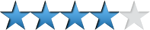
Para poder seguir esta guía es necesario que descargue Camtasia Studio. Por favor haga clic en el botón verde.
Estamos ante un potente programa de edición de vídeo que cuenta con la funcionalidad de poder también grabar la pantalla y tener así el todo en uno que necesitamos. Los primeros pasos en Camtasia Studio son sencillos y te lo indicará el programa nada más entrar en él. Si es tu primera vez verás que te aparece un cartel para indicarte que tienes 30 días de prueba gratis, y acto seguido te mandará a la página inicial donde puedes echar un ojo a los tutoriales, guías y ayudas del programa.
No obstante, en las siguientes líneas te explicaremos cómo usar Camtasia Studio y las principales acciones que podremos hacer con él. Así de primeras tan solo tendremos que darle a la opción de “Record the screen” para que nos lleve a la herramienta adecuada para esa acción.
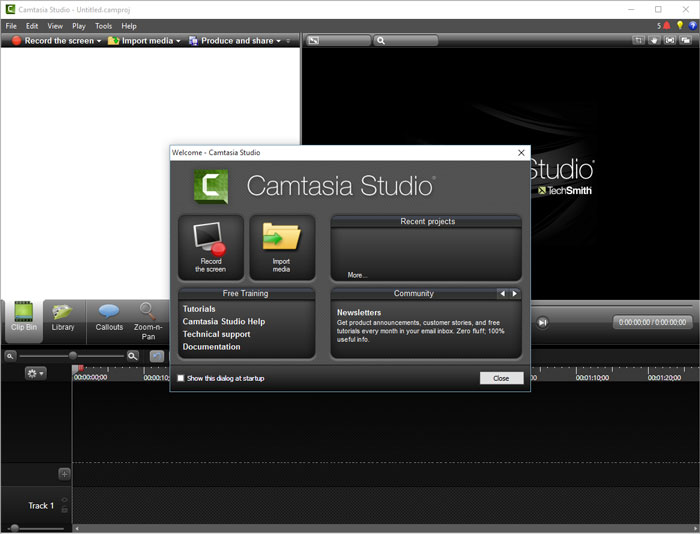
Entonces la pantalla se oscurecerá y se verá una franja más clara que toda la demás pantalla, esa franja será la que se grabe (en la siguiente captura está recortado pero se ve toda la pantalla alrededor en oscuro). El área de grabación la podemos definir a nuestro gusto tirando de las esquinas o bien poniendo una resolución en concreto. También contamos con herramientas para la grabación de webcam y audio por micrófono o digital. Luego le damos al botón rojo “rec” y cuando queramos pararlo le daremos al F10.
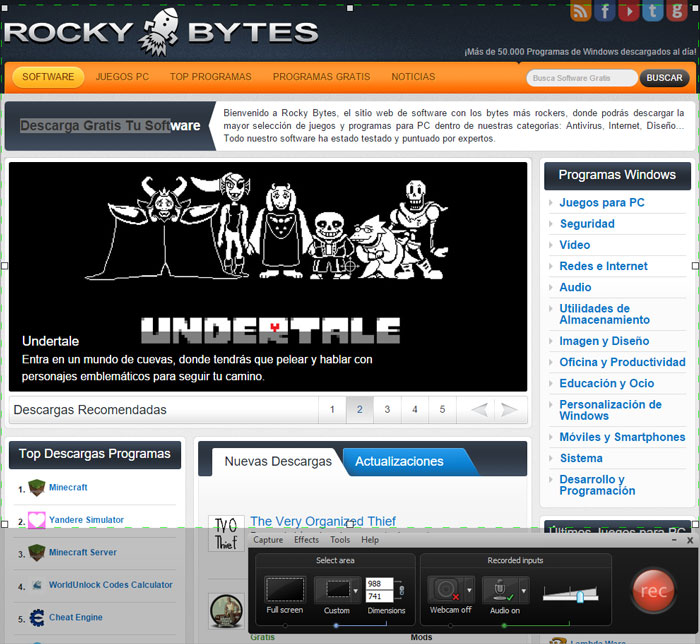
Ya tenemos nuestro vídeo capturando la pantalla con Camtasia Studio. Iremos a su localización y lo arrastraremos a la interfaz del programa o bien lo abriremos desde él. Una vez lo tengamos, tenemos que arrastrarlo hacia abajo a las pistas para que podamos editarlo a nuestro gusto. Los botones de la barra que está señalada con rojo son los que utilizaremos para la edición de vídeo que demostraremos.
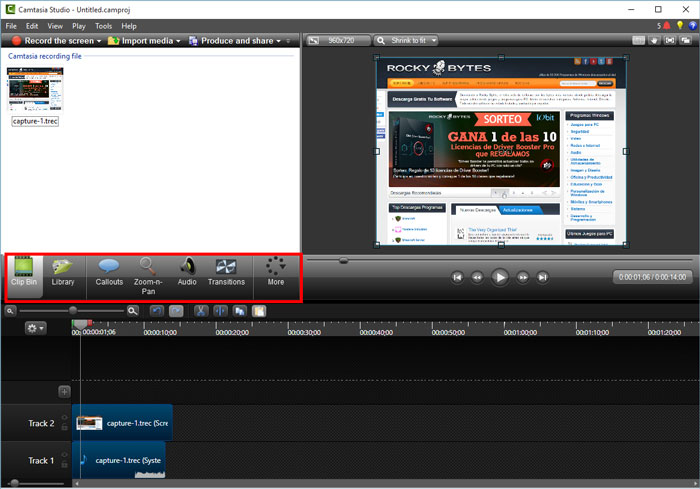
Si hemos hecho un vídeo de instrucciones, podemos poner objetos, cuadros de texto con indicaciones… Podemos poner tantos como queramos y organizarlos a nuestro gusto en tiempo de aparición, lugar, tamaño, difuminado, duración de exposición en el vídeo… Profundizando un poco más en cómo usar Camtasia Studio también tenemos la opción de pixelar, degradar o difuminar una zona en concreto de la pantalla, algo para que no lo vean los usuarios.
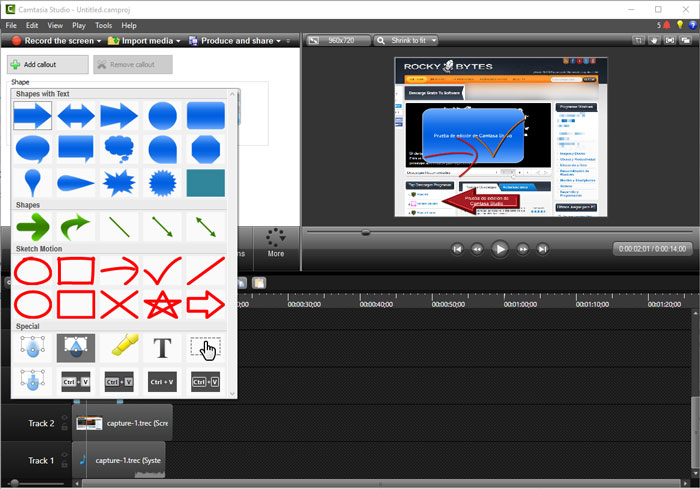
Una vez tengamos los distintos elementos ya puestos, podremos personalizarlos y ajustarlos a la duración del vídeo o seleccionar cuándo queremos que aparezcan en pantalla. Cada recuadro que vemos en cada pista “Track X” es un elemento añadido al vídeo, y modificando la parte que aparece a la derecha conseguiremos el efecto deseado.
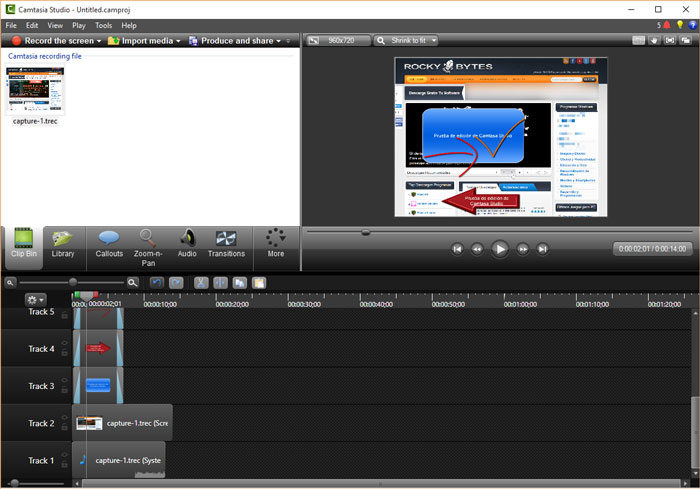
En este tutorial de Camtasia Studio también vamos a enseñar la parte de transiciones, que no son más que efectos al inicio o al final del vídeo, o entre medias si hay un evento destacado que señalar. De manera que podemos seleccionar un efecto de inicio de vídeo y alargarlo hasta cuando queramos, también es completamente personalizable. Este efecto tendremos que ponerlo sobre la pista de vídeo correspondiente, ya que no podemos hacer esto con el audio.
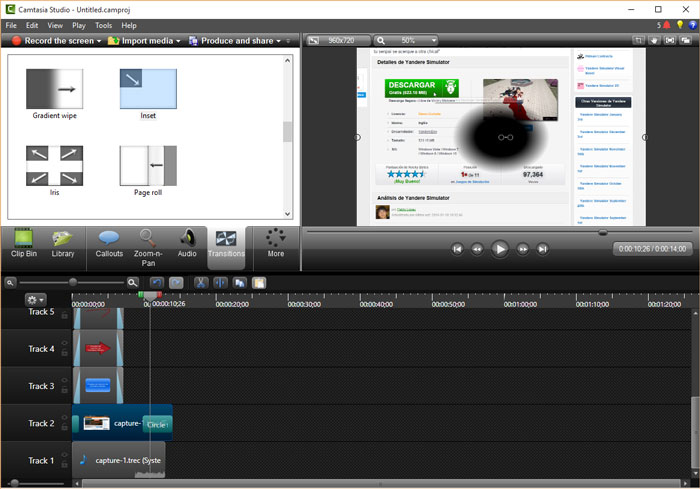
Una vez terminado nuestro vídeo, podemos guardarlo como proyecto para así poder editarlo después y tener todas las opciones tal y como las hemos dejado, además de guardarlo para que sea visible para los demás usuarios y subirlo, por ejemplo, a YouTube. Seguro que estas líneas te han enseñado cómo usar Camtasia Studio, si lo ha hecho compártelo entre tus amigos y descubrid cómo podéis mejorar vuestras ediciones!






